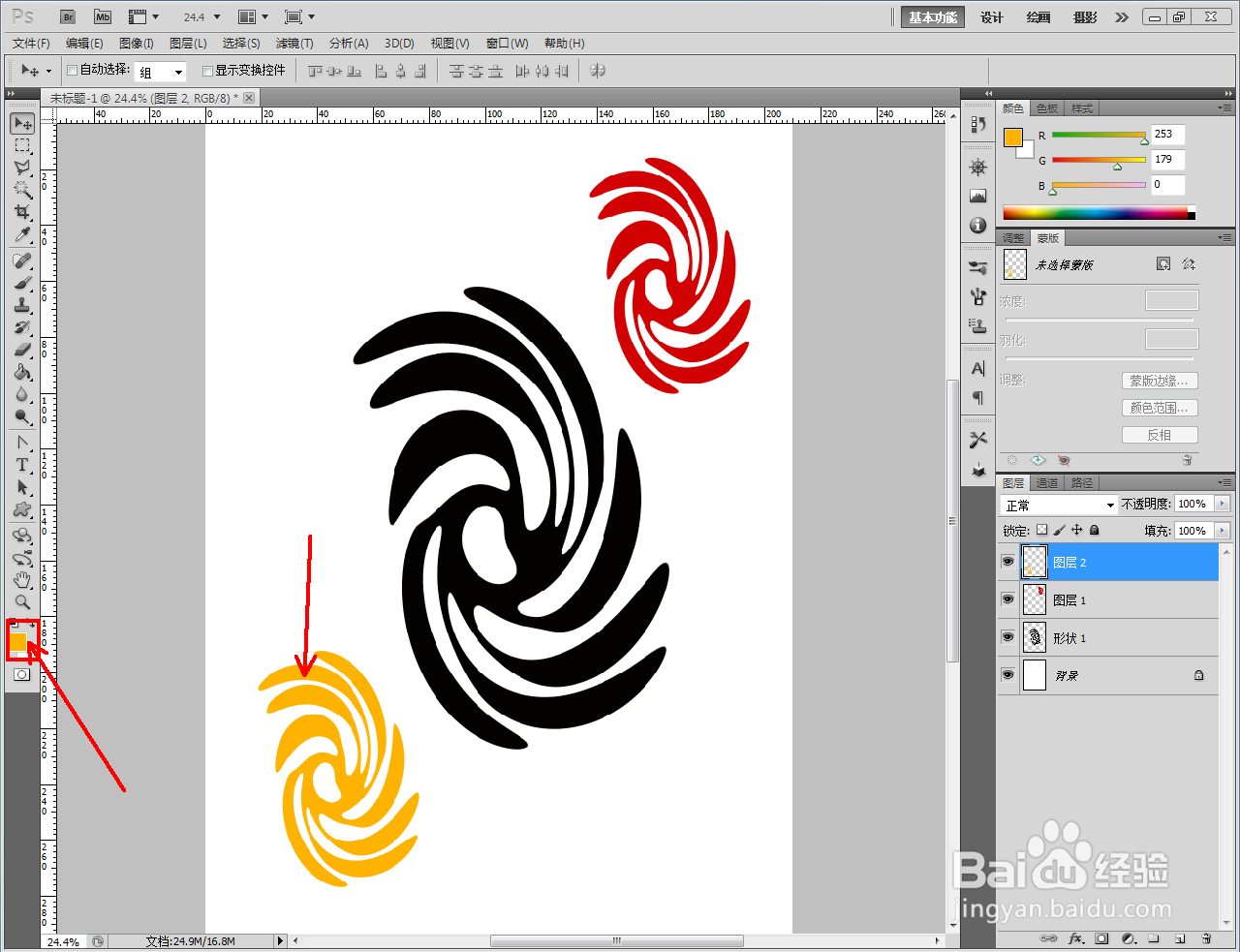1、打开Adobe Photoshop CS5软件,进入软件工作界面;

2、点击【自定义形状工具嘉滤淀驺】,点击【形状】按图示选择一款自定义形状图案并将其绘制出来。鼠标右键点击图案图层-【栅格化图层】,将图层进行栅格化(如图所示);



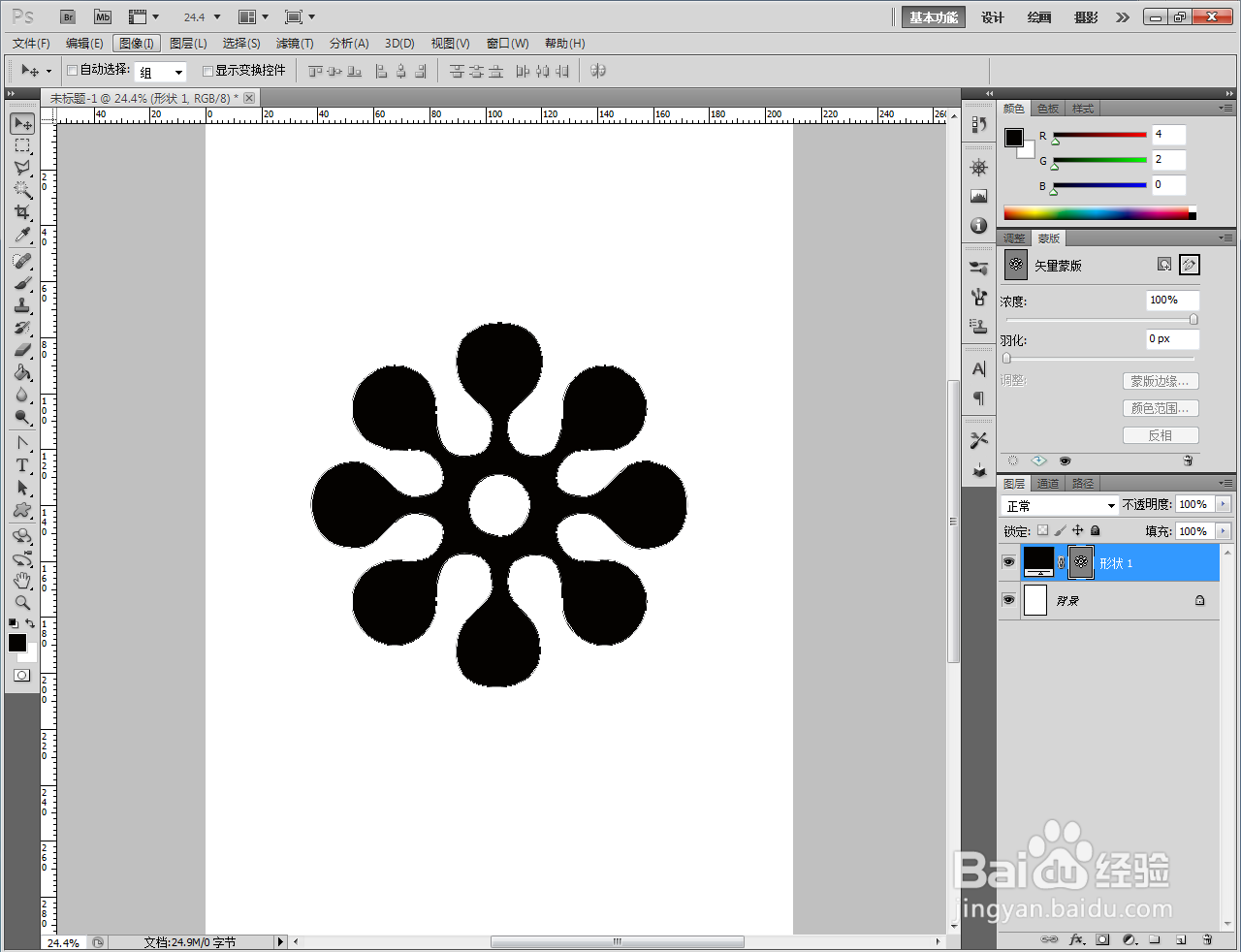

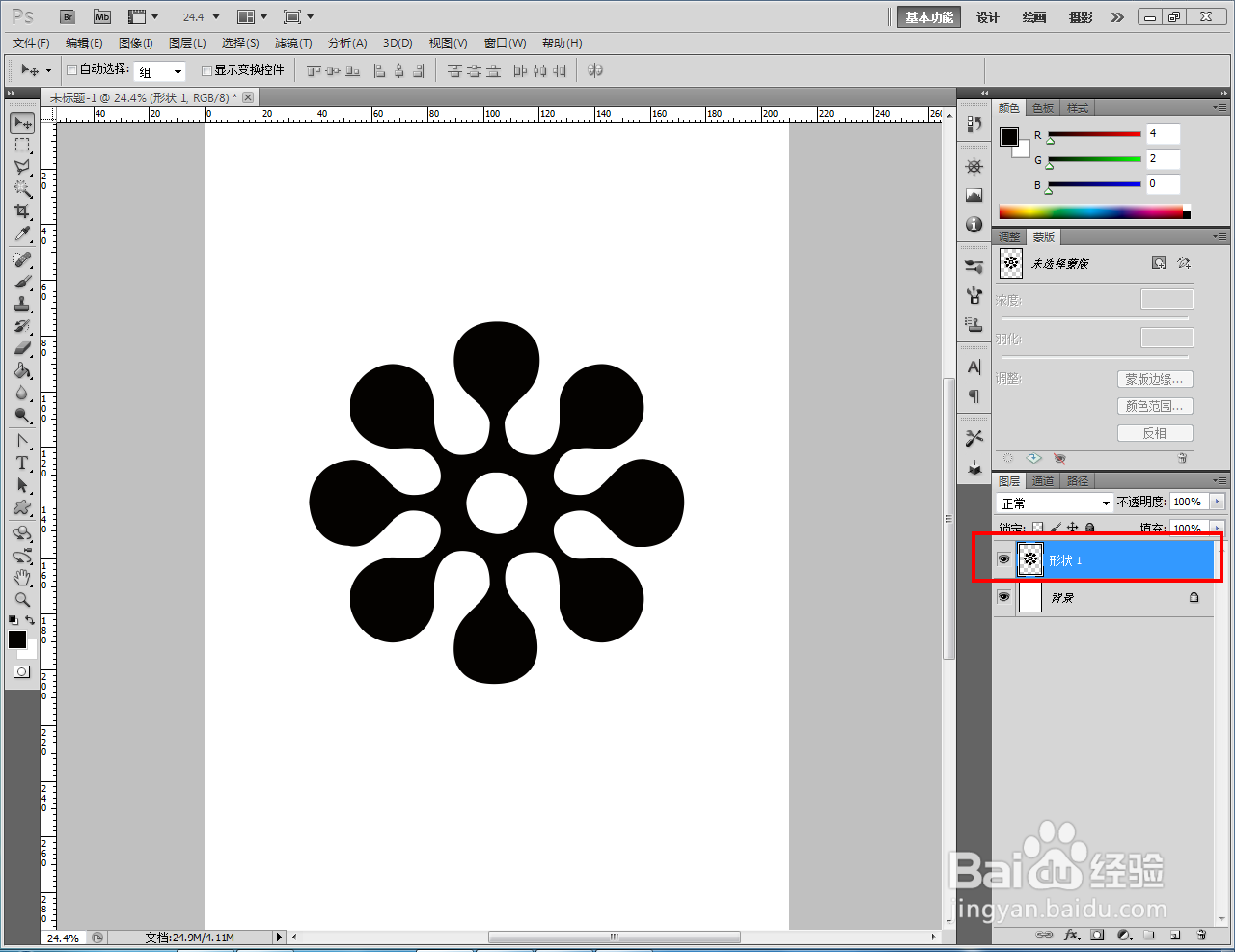
3、点击【滤镜】-【扭曲嘉滤淀驺】-【旋转扭曲】,按图示设置好旋转扭曲的各个参数后,点击【确定】完成图案旋转扭曲处理;





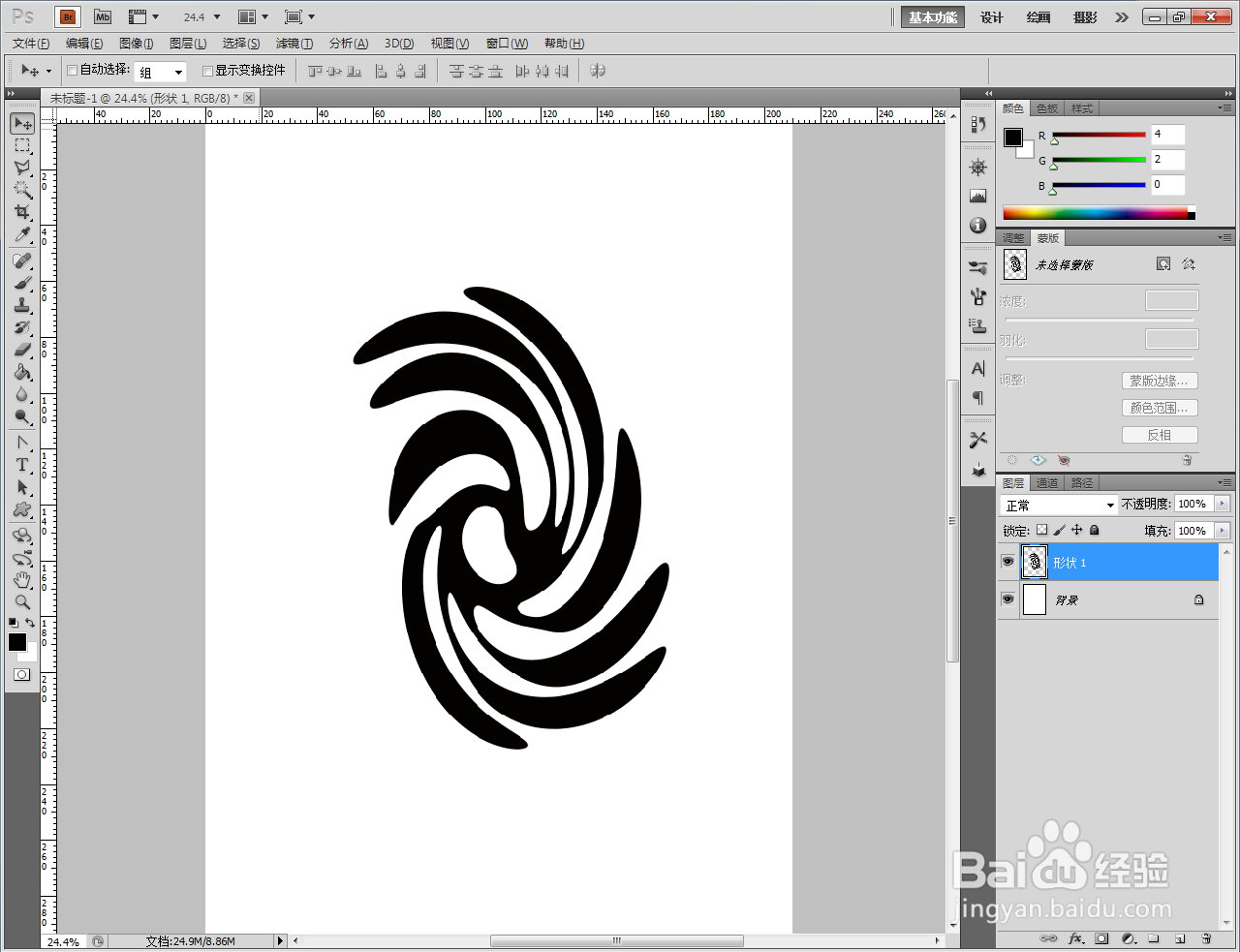
4、通过对前景色的设置,绘制出不同颜色的旋转扭曲图案即可。以上就是关于ps扭曲异形图案制作方法的所有介绍。

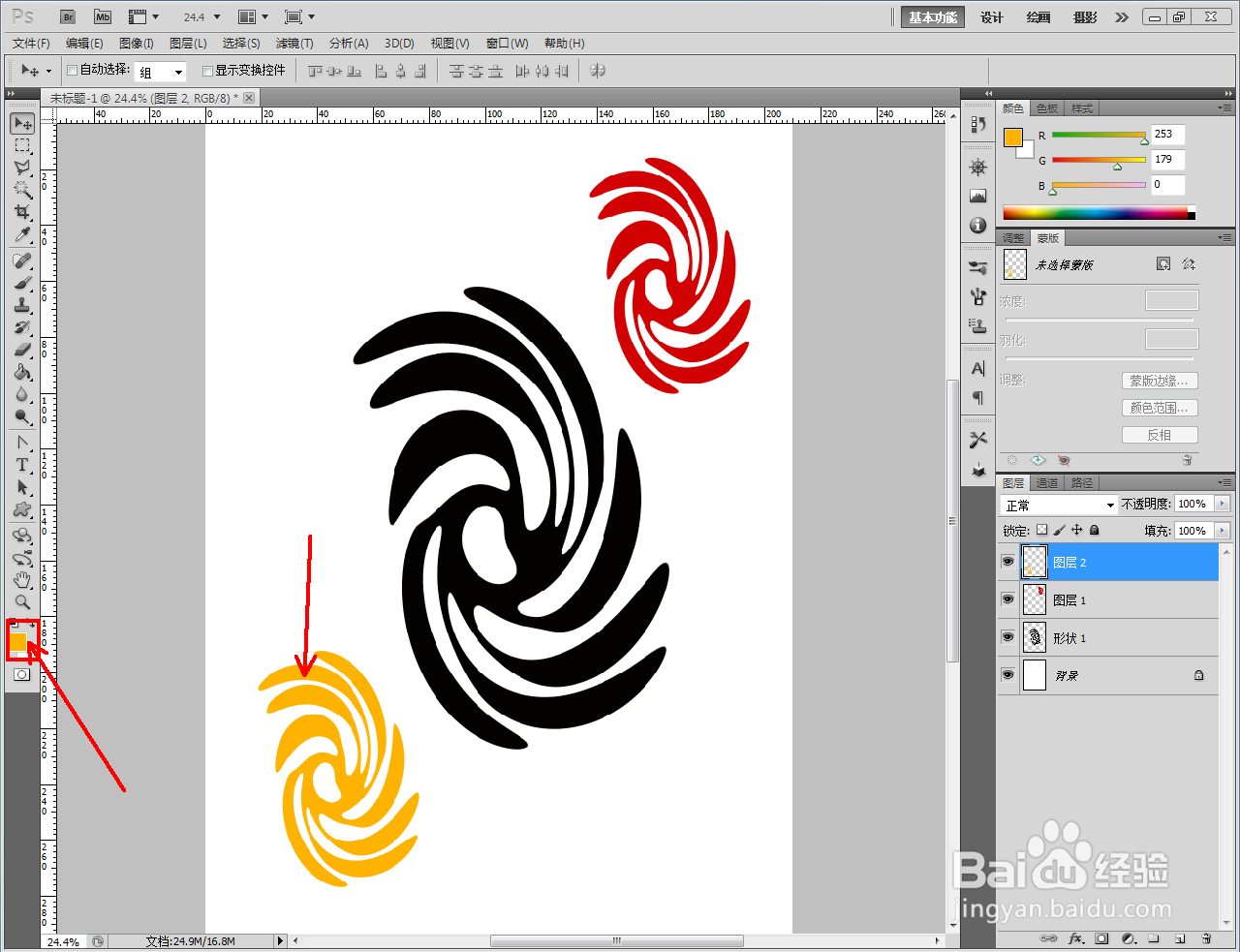




时间:2024-10-12 11:38:37
1、打开Adobe Photoshop CS5软件,进入软件工作界面;

2、点击【自定义形状工具嘉滤淀驺】,点击【形状】按图示选择一款自定义形状图案并将其绘制出来。鼠标右键点击图案图层-【栅格化图层】,将图层进行栅格化(如图所示);



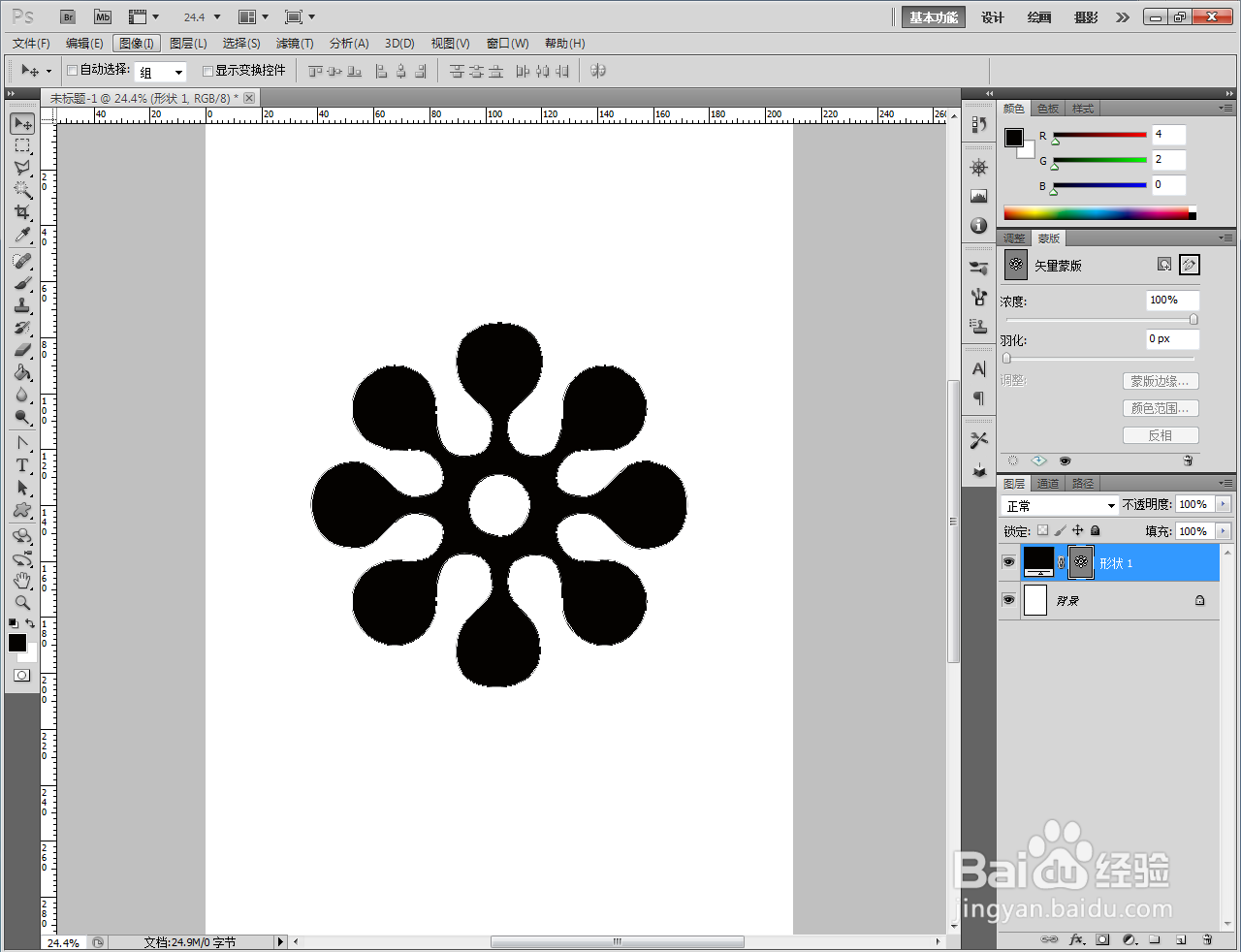

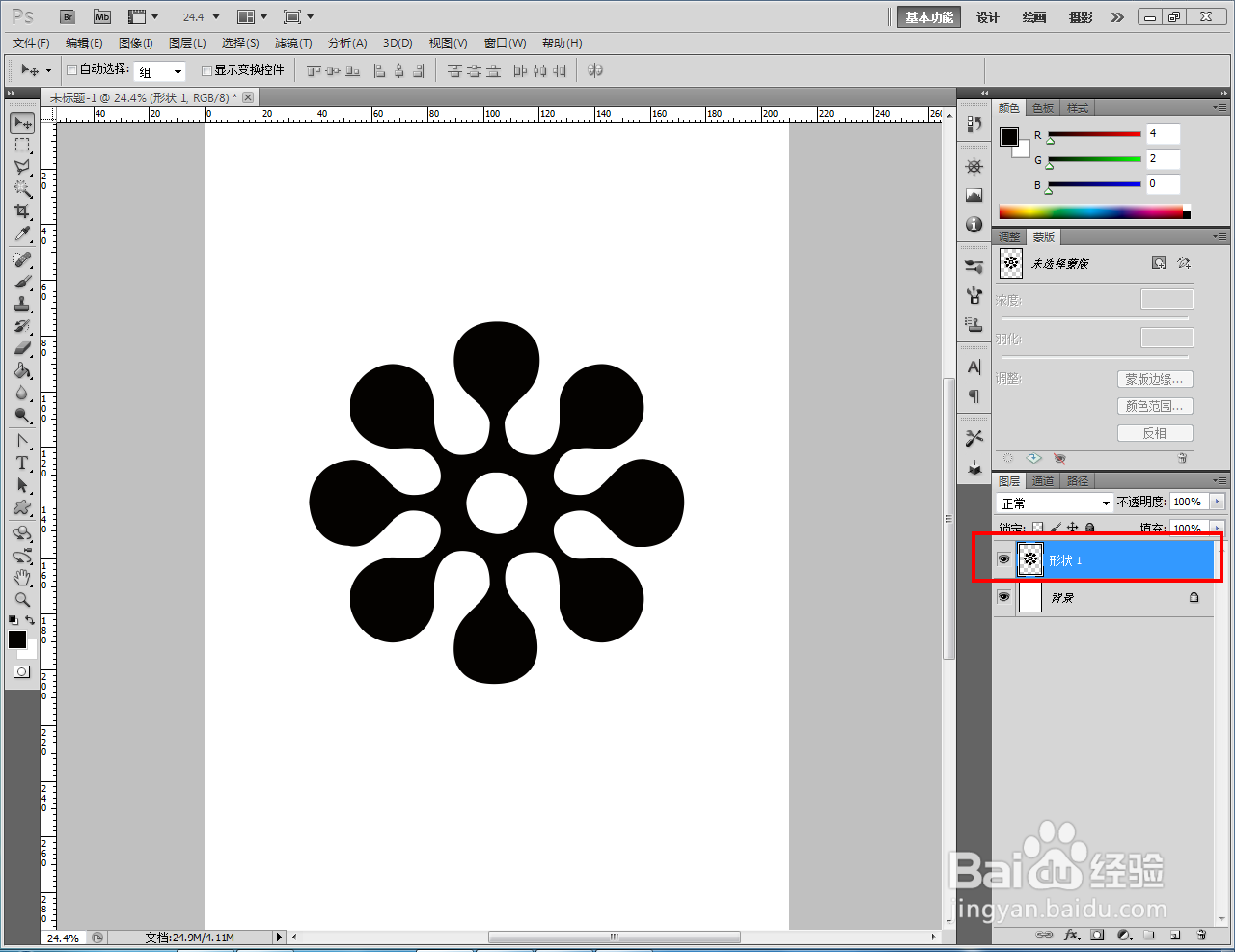
3、点击【滤镜】-【扭曲嘉滤淀驺】-【旋转扭曲】,按图示设置好旋转扭曲的各个参数后,点击【确定】完成图案旋转扭曲处理;





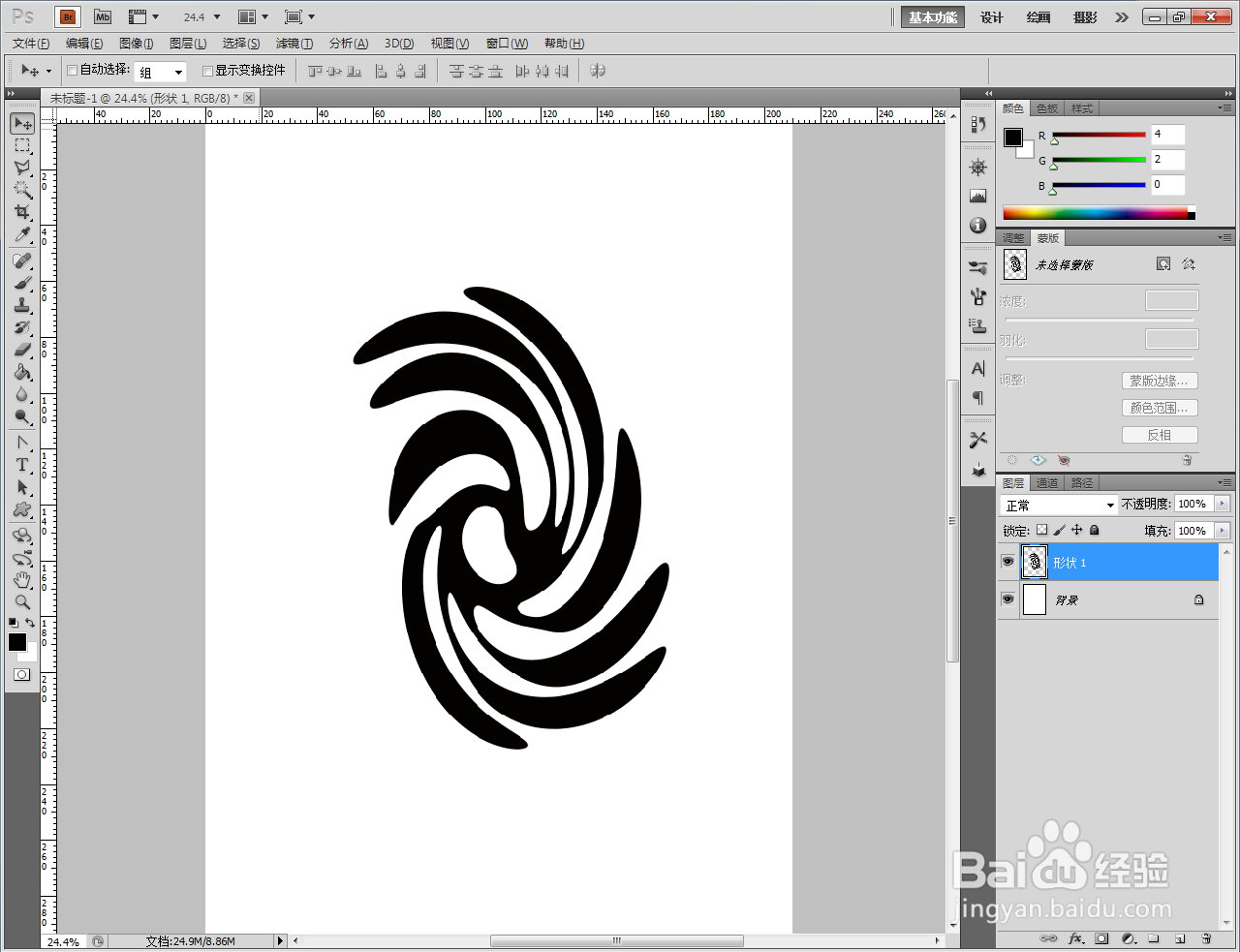
4、通过对前景色的设置,绘制出不同颜色的旋转扭曲图案即可。以上就是关于ps扭曲异形图案制作方法的所有介绍。